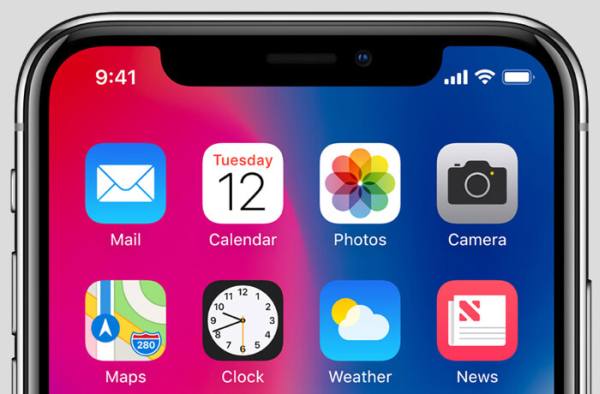Creare cartelle sul un iPhone è la cosa migliore per ridurre l’ingombro sullo schermo del tuo telefono. Inoltre, raggruppare le app può anche rendere più facile l’uso dello smartphone, ad esempio: inserendo tutte le app musicali nello stesso posto, non dovrai andare a caccia nelle cartelle o cercarle affannosamente sullo schermo quando vorrai usarle.
Come si creano le cartelle su un iPhone
Non è una cosa particolarmente intuitiva se non sai farlo, ma una volta imparato il trucchetto tutto diventa certamente più semplice. Ecco allora come creare una cartella sul tuo iPhone.
Per creare una cartella, sono necessarie almeno due app da inserire nella cartella, ovviamente dovrete scegliere quali due si desidera utilizzare.
Fate un tap (tocco) leggero su una delle applicazioni e tenetela premuta fino a quando tutte le app sullo schermo iniziano a tremare (stesso identico processo che si usa per riorganizzare le applicazioni).
Creare cartelle su iPhone 6S e serie 7, iPhone 8 e iPhone X, iPhone X e iPhone XS e iPhone XS e XR, è un po’ più complicato. Il motivo è che il 3D Touch screen di questi modelli risponde in modo diverso alle diverse pressioni sullo schermo. In questo caso non premete troppo forte o si attiva un menu oppure una scorciatoia. Basta sempre un leggero tocco e tenere premuto.
A questo punto trascina una delle applicazioni sopra l’altra. Quando la prima applicazione sembra fondersi nella seconda, togli il dito dallo schermo. E’ proprio l’inserimento di un’applicazione nell’altra che crea la cartella.
A questo punto dipende anche dalla versione dell’iOS in esecuzione.
In iOS 7 e superiori, la cartella e il nome suggerito occupano l’intero schermo.
In iOS 4-6, vedrete le due applicazioni e il nome della cartella in una striscia sullo schermo.
Ogni cartella ha un nome che le è stato assegnato per impostazione predefinita, ma è possibile cambiare il nome. Un tap sull’icona x per cancellare il nome suggerito e quindi digitare il nome desiderato.
E’ possibile aggiungere altre applicazioni alla cartella, quindi toccate lo sfondo dello schermo iPhone per chiudere la cartella, poi trascinate altre applicazioni nella nuova cartella.
Una volta inserite tutte le applicazioni che desideri e modificato il nome, clicca sul pulsante Home al centro dell’iPhone e le modifiche verranno salvate (stesso procedimento per la riorganizzazione delle icone).
Nel caso tu abbia un iPhone X, XS, XS, XR, o più recente, non avrete alcun pulsante Home da cliccare: dovrete invece dare un tap su “Fatto” nell’angolo in alto a destra dello schermo.
I nomi predefiniti delle cartelle iPhone
Quando si crea per la prima volta una cartella, l’iPhone assegna un nome suggerito. Questo nome viene scelto in base alla categoria App Store da cui provengono le applicazioni presenti nella cartella. Ad esempio, se le applicazioni provengono dalla categoria Giochi, il nome della cartella suggerito è Giochi. È possibile utilizzare il nome suggerito o aggiungerne uno proprio utilizzando le istruzioni spiegate sopra.
Come modificare le cartelle sul tuo iPhone
Nel caso tu abbia già una cartella fatta sul tuo iPhone, puoi modificarla cambiando il nome, aggiungendo o rimuovendo applicazioni e altro ancora. Ecco come:
Per modificare una cartella esistente, tocca e tieni la cartella finché non inizia a muoversi.
Toccandola una seconda volta, la cartella si aprirà e il suo contenuto riempirà lo schermo.
Potrete apportare le seguenti modifiche:
Modificare il nome della cartella toccando il testo.
Aggiungere altre applicazioni trascinandole.
Rimuovere le applicazioni dalla cartella trascinandole fuori.
Fare clic sul pulsante Home o sul pulsante Fatto per salvare le modifiche.
Come rimuovere le applicazioni dalle cartelle sull’iPhone
Se vuoi rimuovere un’applicazione da una cartella del tuo iPhone o iPod touch, segui questi passaggi:
Tocca e tieni premuta la cartella da cui si desidera rimuovere l’applicazione.
Quando le applicazioni e le cartelle iniziano a muoversi, rimuovi il dito dallo schermo.
Toccare la cartella da cui si desidera rimuovere l’applicazione.
Trascinare l’applicazione dalla cartella e nella schermata iniziale.
Fare clic sul pulsante Home o Done (Fatto) per salvare la nuova disposizione.
Come aggiungere cartelle alla barra nella parte bassa dell’iPhone
Le quattro applicazioni sul fondo dell’iPhone sono presenti nella barra che viene chiamata Dock. È possibile aggiungere cartelle al dock se lo si desidera. Per farlo:
Spostare una delle applicazioni attualmente nel dock toccando, tenendo premuto e trascinandolo nell’area principale della schermata iniziale.
Premere il pulsante Home o Done, a seconda del modello di iPhone, per salvare la modifica.
Come eliminare una cartella sull’iPhone
L’eliminazione di una cartella è simile alla rimozione di un’applicazione. Ecco cosa devi fare:
Trascinare tutte le applicazioni dalla cartella e sulla schermata iniziale.
Quando si esegue questa operazione, la cartella scompare.
Premere il pulsante Home o Done per salvare la modifica e il gioco è fatto.